Elaborar disco de arranque (o coloquialmente booteable) es indispensable para instalar Deepin. Contiene la información para que sea posible su instalación en equipos compatibles. Además sirve para elaborar una unidad de emergencias basada en Deepin Recovery. En estos casos presentamos varias opciones para elaborar en DVD y USB. Esta opción es universal y suele ser fácil para todos los usuarios.
Deepin ofrece por defecto un asistente para generar una unidad de arranque (Boot disk). En Deepin en Español te enseñamos a hacerlo desde la computadora y el portátil sin necesitas de pagar ni acceder opciones ocultas. Recuerda que la unidad de disco de arranque no puede usarse más allá de su propósito original (documentos, copia de seguridad, etcétera).
Como resultado, la unidad suele estar formateada en VFAT (en USB) o similar, con los datos de la imagen copiados en ella, entre ellos la carpeta necesaria para reconocer la unidad desde el GRUB/UEFI. En Deepin 20, adicionalmente lleva los ejecutables para crear un disco de arranque en Windows y MacOS.
Requisitos
- La imagen ISO de Deepin (más información en la sección).
- Cualquier dispositivo de almacenamiento sin cifrado ni protección anticopia:
- USB con 4 GB de almacenamiento mínimo en formato FAT32.
- Un DVD. No funciona con CD.
- Lectora de disco o USB de alta velocidad
- Cualquiera de esos programas:
- Rufus
- Unetbootin
- Deepin Boot Maker
- Herramientas para terminal (adjuntado al final del artículo)
Formas de elaborar un disco de arranque
Estos son los pasos para elaborar algún disco según el programa. Obviamente necesitarás de un archivo de imagen. Para el caso de Deepin, deberás conseguirlo en la página de Descarga, si vienes de Windows, puedes conseguir su creador de disco de arranque también la página de descargas. ¡Asegura que el archivo esté íntegro antes de continuar! El tiempo de creación depende de la velocidad; si la unidad se escribe a 5 MB/s, durará al menos 5 minutos.
En caso que no funcione el creador de arranque preinstalado, tienes a disposición una tabla con las aplicaciones alternativas.
| Nombre | Sistemas operativos disponibles | Unidades admitidas |
|---|---|---|
| Deepin Boot Maker | Deepin (por defecto) y Windows | USB, CD y DVD |
| Rufus | Windows | USB |
| Unetbootin | Distribuciones Linux, Windows y MacOS | USB |
| Balena Etcher | Distribuciones Linux, Windows y MacOS | USB y SD |
| DD (terminal) | Distribuciones Linux (preinstalado) | USB, CD y DVD |
Deepin Boot Maker (USB y disco)
Deepin tiene un manual detallado para elaborar una unidad. Este es el recomendado.
- Selecciona el archivo deepin-xx.iso (el nombre varía)
- Escoge el dispositivo de almacenamiento donde vas a crear
- Confirma y espera unos minutos
Rufus (solo USB)
- Selecciona el dispositivo;
- Haz clic en el icono al costado de “Imagen ISO” y selecciona el archivo deepin-xx.iso (el nombre varía)
- Deja la configuración recomendada:
- Partición GPT para computadora UEFI (puedes cambiar a UEFI-BIOS)
- Sistema de archivos FAT32
- Las etiquetas “Crear disco de arranque” y “Formateo rápido” marcadas (si no funciona, solo marca la primera opción)
- Pulsa “Empezar”
Unetbootin (USB y disco)
- Selecciona “Imagen de disco” y selecciona el archivo
- Selecciona el tipo “USB Drive” o “CD” y la unidad
- Acepta
Balena Etcher
- Selecciona «Añadir de un archivo»
- Señala la unidad USB
- Acepta
Tras instalar en Etcher, este tendrá varias particiones para el sistema operativo a instalar y otro para los registros que podrás consultar en cualquier momento. Esto puede servir para reportar algún fallo en el foro.
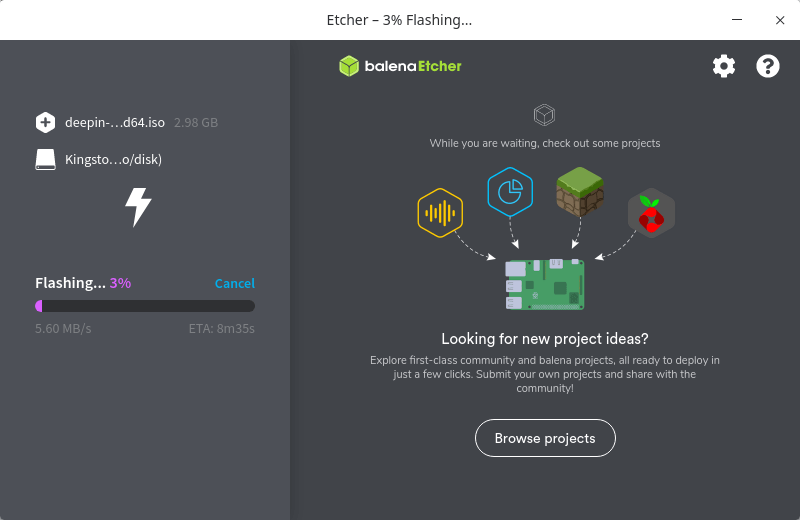
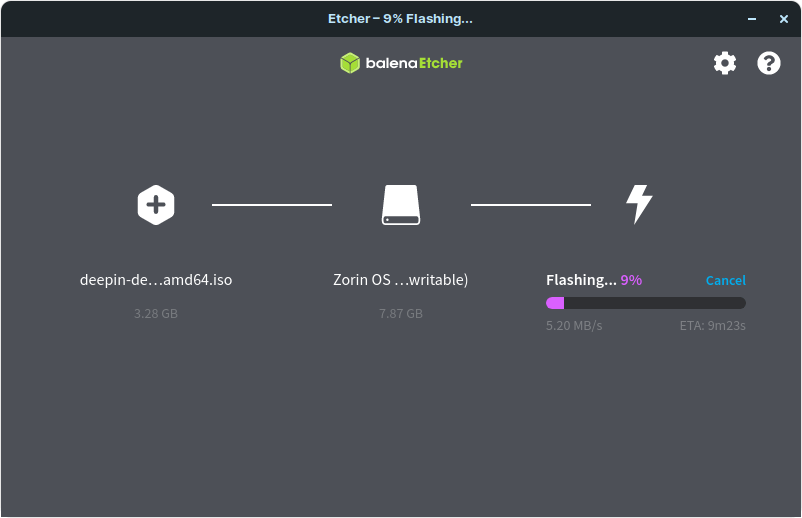
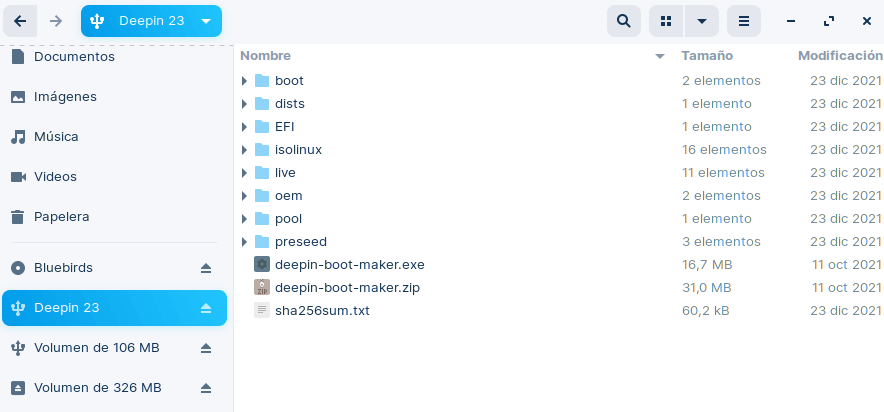
Terminal
Este método está pensado en los usuarios frecuentes con la terminal y equipos de limitados recursos: Visita esta página.
Disco multiarranque
Para los más avezados, existen herramientas para elaborar discos con instalación de varios sistemas operativos. Para la preparación, se establece a GRUB al ejecutar desde el arranque. Ejemplos de herramientas para elaboración de este tipo son GLIM y Ventoy.
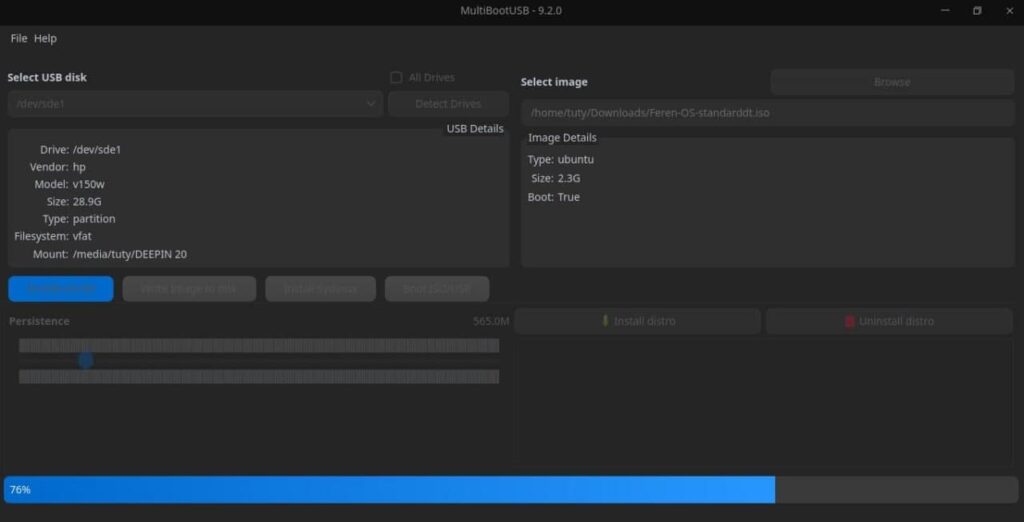
Lectura adicional
